Noticias
Cómo desactivar la pantalla de bloqueo en Windows 10

Heredada de su predecesor, la pantalla de bloqueo que integra Windows 10 puede ser interesante para smartphones, tablets o equipos híbridos, pero también una molestia en máquinas de escritorio o portátiles que no van a ser compartidos. Microsoft no incluye una forma directa para desactivarla pero, siguiendo estas instrucciones, daremos un breve paseo por el Registro para conseguirlo.
Como siempre y antes de comenzar te recomendamos realizar una copia de seguridad del Registro de Windows y seguir con cuidado cada uno de los pasos.
1.- Abre el editor del Registro de Windows tecleando el comando regedit en el buscador. Pulsa la tecla Intro para ejecutarlo.
2.- Navega hasta la ruta HKEY_LOCAL_MACHINE\SOFTWARE\Policies\Microsoft\Windows
3.- Crea una entrada DWORD con el nombre NoLockScreen y asigna un valor de 1.
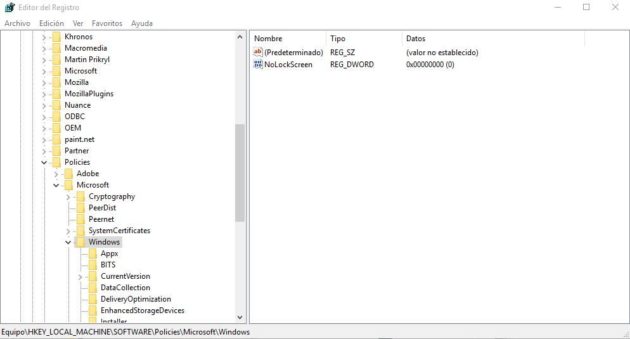
4.- Guarda los cambios y reinicia el sistema. No volverás a ver la pantalla de bloqueo, aunque sí te aparecera la ventana de login si lo tienes configurado.
Por supuesto, siempre puedes volver a la configuración por defecto asignando a la nueva entrada el valor 0 o eliminándola del sistema.
-

 GuíasHace 1 día
GuíasHace 1 día10 sitios web para descargar libros electrónicos gratuitos
-

 NoticiasHace 6 días
NoticiasHace 6 díasRequisitos de Ghost of Tsushima, llegará a PC el 16 de mayo con DLSS 3 y FSR 3
-

 NoticiasHace 5 días
NoticiasHace 5 díasOMEN Transcend 14, un ultraligero todoterreno con GeForce RTX 4070
-

 A FondoHace 6 días
A FondoHace 6 díasLas mejores alternativas a la Google Play Store para descargar apps Android
























